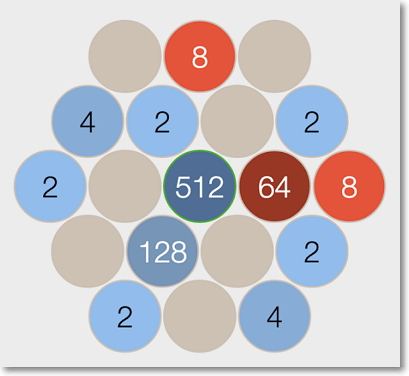VLC Player 3.0 auf Ubuntu installieren
Geschrieben von Guenny amDie letzten Tage war der VLC Player stärker denn je in den Medien vertreten. Der Grund war ein Changelog für die kommende Version 3.0, welche viele neue Features mitbringt. So soll unter anderem Chromecast, Wayland , Daala und vieles mehr unterstützt werden.
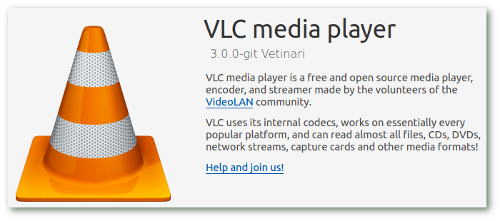
Die kommende Version 3.0 Vetinari lässt sich bereits jetzt auf Ubuntu nutzen. Es handelt sich zwar noch um eine Entwickler Version, diese läuft jedoch bereits stabil. Referenzsystem für diese Anleitung ist wie immer Ubuntu 14.04.
VLC Player 3.0 auf Ubuntu installieren
Im ersten Schritt sollte der alte VLC Player deinstalliert werden. Ich vermute das dieser bereits auf den meisten Systemen installiert ist.
sudo apt-get --purge remove vlc
Danach kann das Repository für den aktuellen Build hinzugefügt werden.
sudo apt-get -y install software-properties-common
sudo add-apt-repository ppa:videolan/master-daily
sudo apt-get update
sudo apt-get install --reinstall vlc
Troubleshooting
Ich hatte bei der Installation Probleme mit Abhängigkeiten
Some packages could not be installed. This may mean that you have
requested an impossible situation or if you are using the unstable
distribution that some required packages have not yet been created
or been moved out of Incoming.
The following information may help to resolve the situation:The following packages have unmet dependencies:
vlc : Depends: vlc-nox (= 3.0.0~~git20150220+r59493+33~ubuntu14.04.1) but it is not going to be installed
Depends: libavcodec55 (>= 6:9.1-1) but it is not installable or
libavcodec-extra-55 (>= 6:10~~git20131218.b3189af~ubuntu14.04.1) but it is not installable
Depends: libavutil53 (>= 6:9.1-1) but it is not installable
Recommends: vlc-plugin-notify (= 3.0.0~~git20150220+r59493+33~ubuntu14.04.1) but it is not going to be installed
Recommends: vlc-plugin-samba (= 3.0.0~~git20150220+r59493+33~ubuntu14.04.1) but it is not going to be installed
E: Unable to correct problems, you have held broken packages.
Das Problem konnte mit dem Einfügen eines weiteren Repository gelöst werden.
sudo add-apt-repository ppa:motumedia/libav10-trusty
sudo apt-get update
sudo apt-get install --reinstall vlc
Stabile Version des VLC Players installieren
Wer mit der unstabilen Version des VLC Player nicht zurecht kommt, der kann auch wieder auf die stabile Version wechseln.
sudo apt-get --purge remove vlc
sudo apt-get install ppa-purge
sudo ppa-purge videolan/master-daily
sudo add-apt-repository ppa:videolan/stable-daily
sudo apt-get update
sudo apt-get install vlc